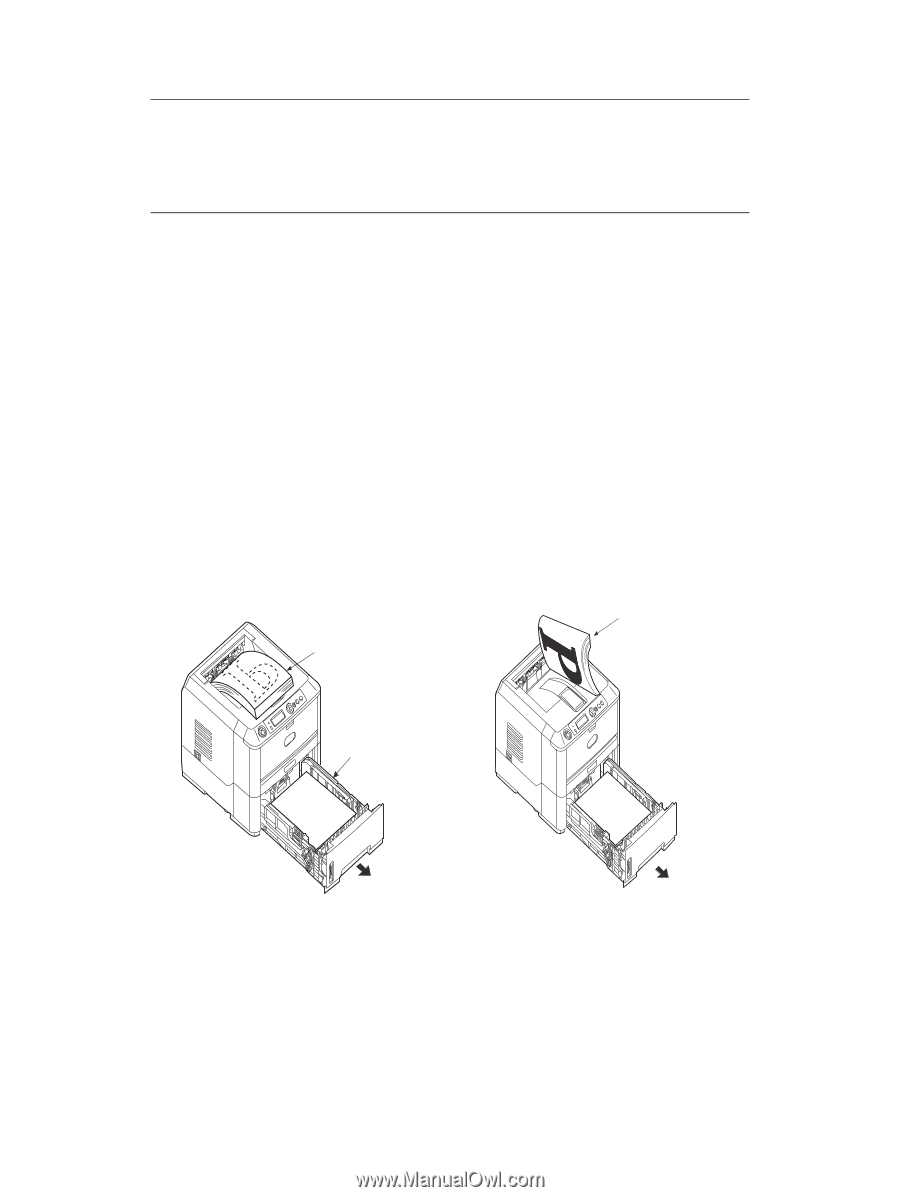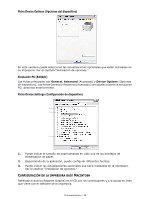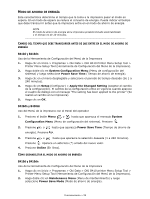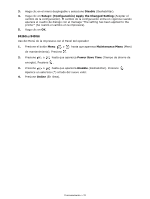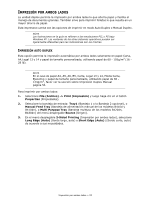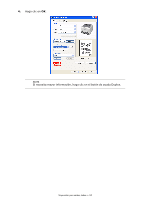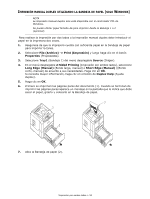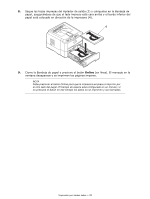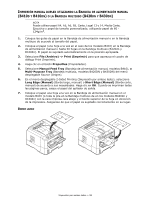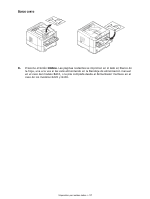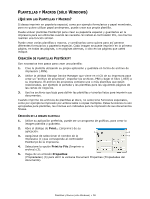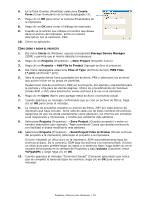Oki B410d B410/B420/B430 User Guide (Spanish) - Page 54
MpresiÓn, Manual, Duplex, Utilizando, Bandeja, Papel, Indows
 |
View all Oki B410d manuals
Add to My Manuals
Save this manual to your list of manuals |
Page 54 highlights
IMPRESIÓN MANUAL DUPLEX UTILIZANDO LA BANDEJA DE PAPEL (SOLO WINDOWS) NOTA La impresión manual duplex solo está disponible con el controlador PCL de Windows. No puede utilizar papel tamaño A6 para imprimir desde la Bandeja 1 o 2 (opcional). Para realizar la impresión por dos lados o la impresión manual duplex debe introducir el papel en la impresora dos veces. 1. Asegúrese de que la impresora cuenta con suficiente papel en la bandeja de papel para imprimir la tarea. 2. Seleccione File (Archivo) -> Print (Impresión) y luego haga clic en el botón Properties (Propiedades). 3. Seleccione Tray1 (Bandeja 1) del menú desplegable Source (Origen). 4. En el menú desplegable 2-Sided Printing (Impresión por ambos lados), seleccione Long Edge (Manual) (Borde largo, manual) o Short Edge (Manual) ((Borde corto, manual) de acuerdo a sus necesidades. Haga clic en OK. Si necesita mayor información, haga clic en el botón de Duplex Help (Ayuda duplex). 5. Haga clic en OK. 6. Primero se imprimen las páginas pares del documento (1). Cuando se terminan de imprimir las páginas pares aparece un mensaje en la pantalla que le indica que debe sacar el papel, girarlo y colocarlo en la Bandeja de papel. 3 1 2 7. Abra la Bandeja de papel (2). Impresión por ambos lados > 54